Conexión de cliente SMS HTTPS
Esta página está a punto de demostrar cómo configurar una conexión de cliente SMS HTTPS en el Ozeki 10 SMS Gateway. La guía muestra todos los pasos que debes seguir para crear la conexión, cómo configurarla y, lo más importante, cómo puedes enviar mensajes SMS usando esta conexión. La guía en sí no requiere ningún conocimiento específico; puedes completarla fácilmente siguiendo los pasos, y no tomará más de diez minutos completarla con éxito. ¡Así que comencemos ahora mismo!
¿Qué es HTTP?
HTTP es el protocolo que facilita la comunicación entre clientes web y servidores. Define cómo se estructuran las solicitudes y respuestas para recursos web. Sin embargo, carece de cifrado y medidas de seguridad, a diferencia de HTTPS.
¿Qué es un SMS?
Una comunicación basada en texto transmitida por teléfonos móviles y otros dispositivos se conoce como SMS, o servicio de mensajes cortos. Utiliza redes celulares para permitir a los usuarios enviar y recibir mensajes cortos que normalmente están limitados a 160 caracteres. El SMS se utiliza frecuentemente para mensajes directos y breves.
Cómo enviar SMS con una conexión de cliente SMS HTTPS
Para enviar SMS con una conexión de cliente SMS HTTPS:
- Accede a la URL 'https://localhost:9515' en tu navegador
- Elige la aplicación SMS Gateway de las opciones
- Haz clic en 'Agregar nueva conexión...'
- Selecciona el tipo de conexión de cliente HTTPS
- Configura los detalles para la conexión de cliente HTTPS
- Habilita el reenvío de SMS para la conexión
- Envía un mensaje de prueba
- Revisa el registro de eventos para ver si la conexión funciona
Cómo enviar SMS a través de un cliente SMS HTTPS
Este diagrama de arquitectura muestra cómo funciona el sistema. Consta de tres partes. Una computadora, un proveedor de servicios SMS HTTPS y dispositivos móviles receptores. Tu computadora envía información que contiene tu mensaje a un servidor usando un cliente SMS HTTPS a través del Ozeki SMS Gateway. Este servidor SMS HTTPS luego envía el mensaje de texto a los destinatarios configurados. (Figura 1)
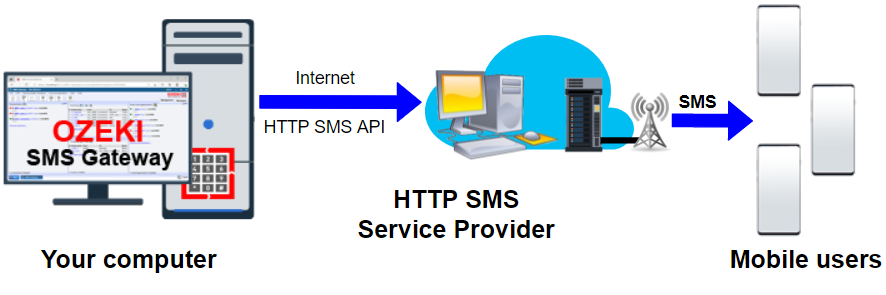
Cómo enviar SMS a través de un cliente SMS HTTPS (tutorial en video)
En este breve video, aprenderás cómo configurar un cliente SMS HTTPS en Ozeki SMS Gateway y cómo usarlo para enviar mensajes de texto. Primero, configuramos e instalamos una nueva conexión de cliente SMS HTTPS. Luego, usamos esta conexión para enviar SMS a un número de teléfono. También podemos monitorear nuestras acciones usando el registro de eventos para ver si se han enviado con éxito.
Paso 1 - Crear una nueva conexión
El primer paso que debes cumplir es conectarte al proveedor de servicios HTTPS. Para ello, necesitas crear una conexión de cliente HTTPS. Así que abre el SMS Gateway en tu navegador escribiendo 'https://localhost:9515' y presionando Enter. Luego, abre la aplicación SMS Gateway desde el escritorio de Ozeki. Al hacer esto, aparecerá el menú principal del SMS Gateway, como puedes ver en la Figura 2. En este punto, haz clic en 'Agregar nueva conexión...' para crear una nueva conexión.
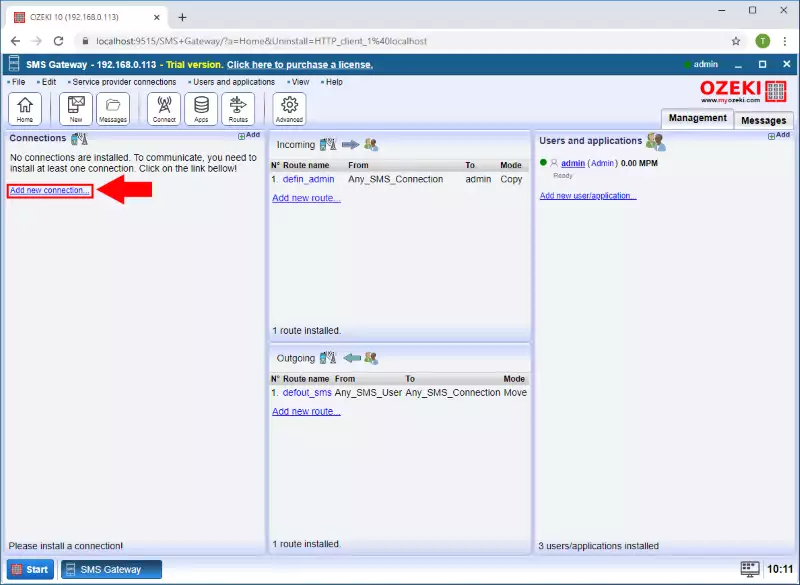
Paso 2 - Seleccionar la conexión de cliente HTTPS
El siguiente menú contiene todas las conexiones que se pueden crear en el SMS Gateway. Cada una de estas conexiones tiene una breve descripción para informarte en qué caso necesitas usarla. En esta lista, debes encontrar la conexión de cliente HTTPS y, como muestra la Figura 3, hacer clic en su botón 'Instalar' para crearla.
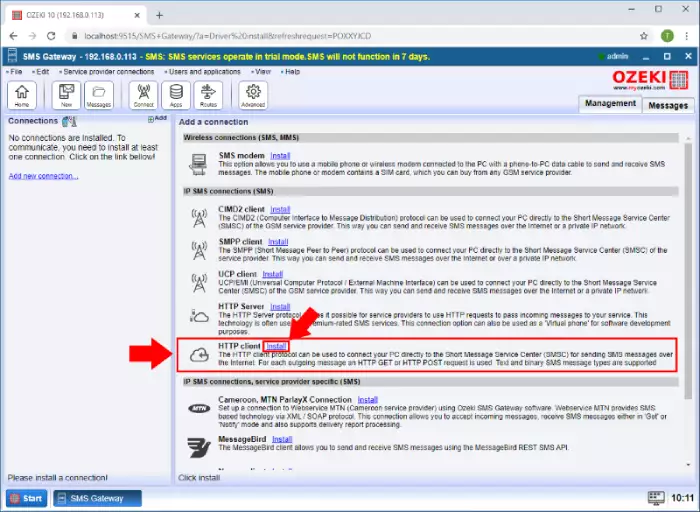
Paso 3 - Configurar la conexión de cliente HTTPS
En el menú de configuración, debes especificar algunos detalles para la conexión. En primer lugar, simplemente asigna un nombre a la conexión o puedes dejar el nombre predeterminado si lo deseas. A continuación, como muestra la Figura 4, especifica un número de teléfono para la conexión de cliente HTTPS. Este número de teléfono se utilizará para identificar la conexión si envía o recibe un mensaje SMS.
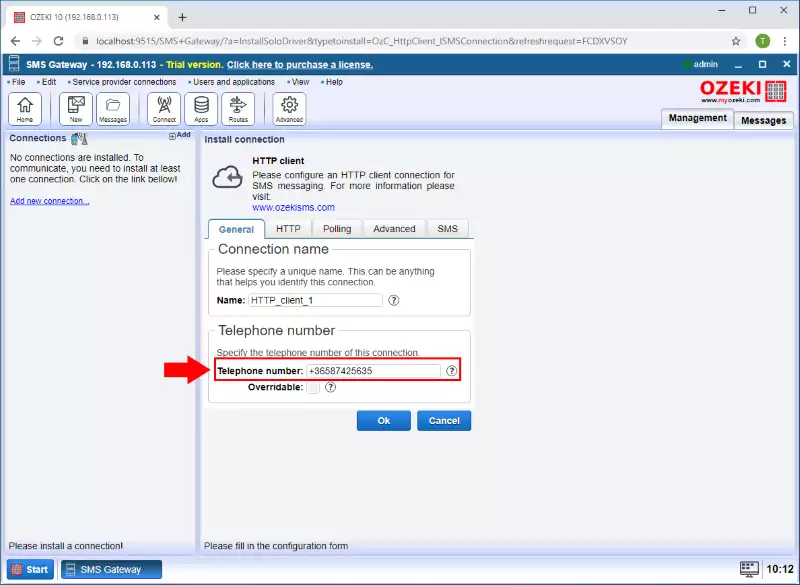
Paso 4 - Habilitar el reenvío de SMS
El último paso de configuración que debes realizar es habilitar el reenvío de SMS para esa conexión. Para hacer esto, selecciona la pestaña General en el menú de configuración. En el primer paso, marca la opción 'Habilitar reenvío de SMS', como muestra la Figura 5. Luego, puedes configurar la URL HTTPS que se llamará para enviar los mensajes SMS. Si has terminado con toda la configuración, simplemente haz clic en OK para crear la conexión de cliente HTTPS.
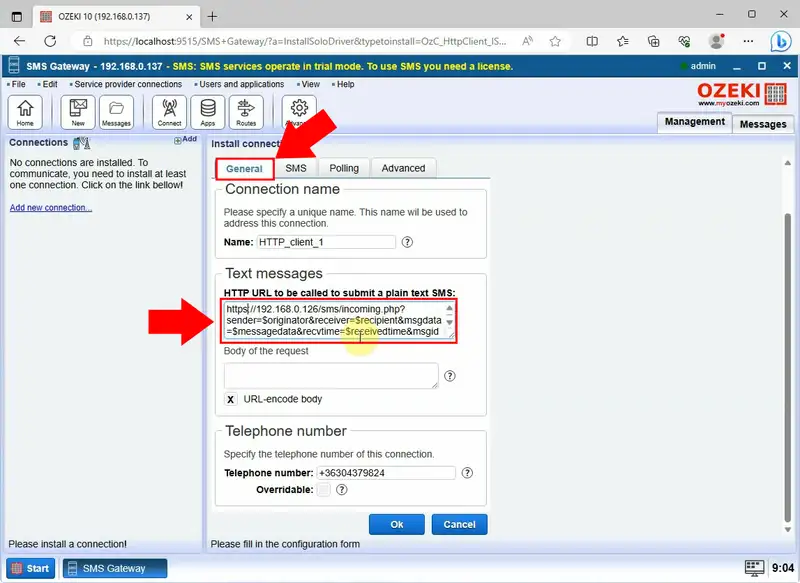
En la pestaña Avanzado, encontrarás la opción para HTTPS seguro para conectarte al servidor HTTP. Asegúrate de aceptar todos los certificados SSL. Presiona el botón "Ok" para guardarlo. (Figura 6)
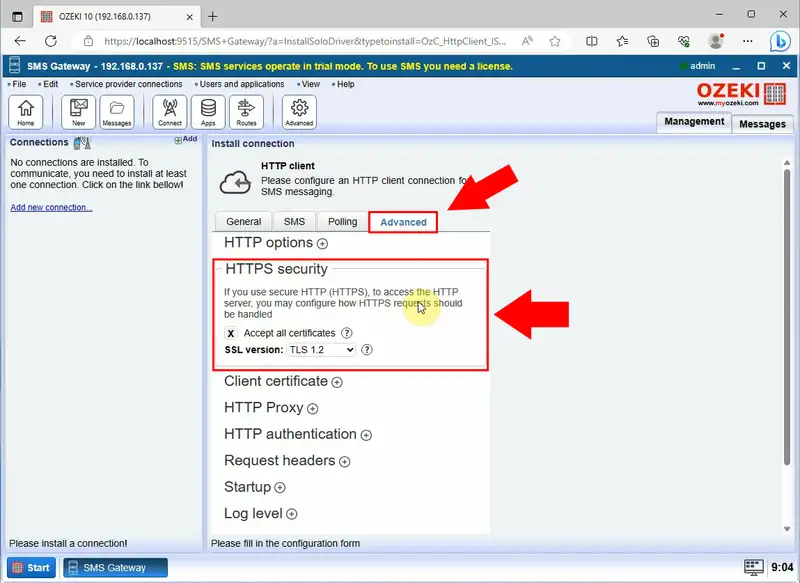
Paso 5 - Revisar el menú de Eventos de la conexión
Ahora, tu conexión de cliente HTTPS está creada y lista para usar. Para verificarlo, puedes ir al menú de eventos de la conexión. En este menú, podrás ver todos los eventos que han ocurrido con la conexión. La Figura 7 muestra el evento que te informa que la conexión se ha inicializado con éxito y está lista para usar.
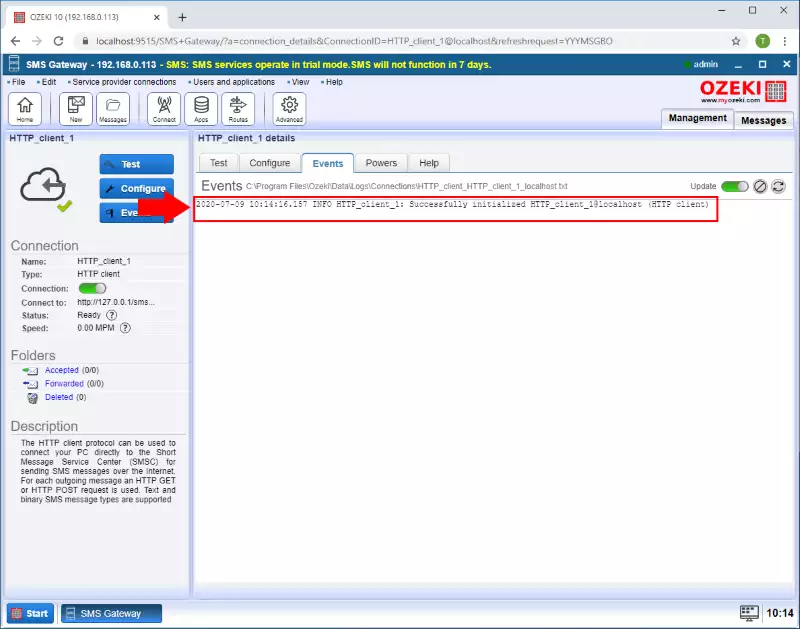
Paso 6 - Enviar un mensaje de prueba
La conexión de cliente HTTPS es capaz de enviar y recibir mensajes SMS. Para probar la conexión, puedes simplemente enviar un mensaje usando la conexión. Para ello, ve al menú de la conexión y selecciona la pestaña 'Prueba'. Aquí puedes componer un nuevo mensaje. Así que, como puedes ver en la Figura 8, establece un destinatario y el texto del mensaje. Si lo has hecho, simplemente haz clic en 'Enviar' para enviar el mensaje.
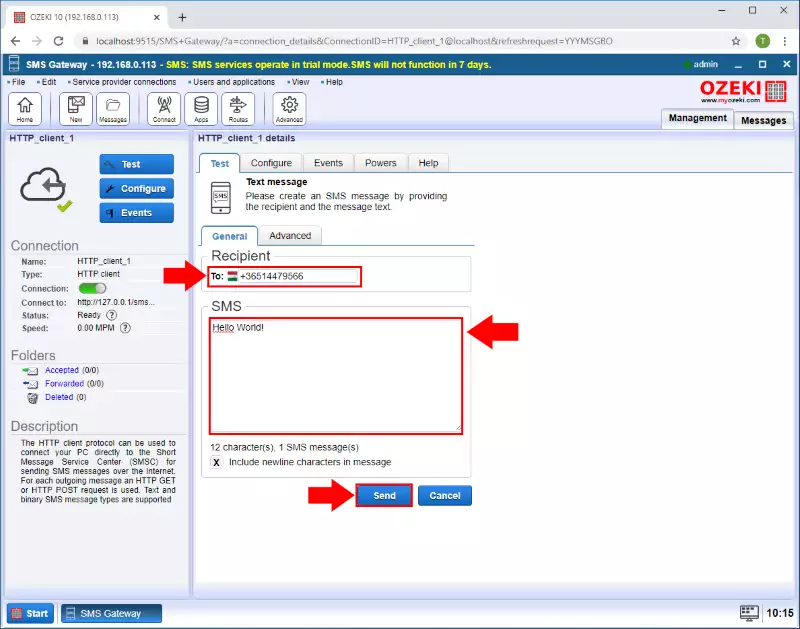
Paso 7 - Verificar si la conexión está funcionando
Tan pronto como envíes el mensaje, la conexión te dará retroalimentación sobre si la entrega del mensaje fue exitosa o no. La Figura 9 a continuación demuestra que si la conexión está funcionando y puede enviar mensajes, lo muestra con un mensaje de evento.
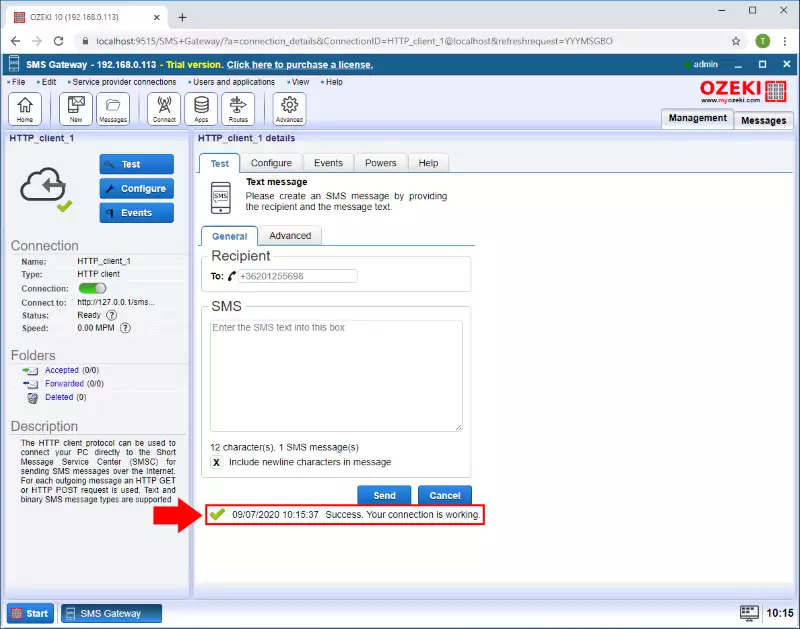
Preguntas frecuentes
¿Cómo enviar SMS por HTTP?
Normalmente necesitarás usar una API de puerta de enlace SMS ofrecida por un proveedor de servicios para enviar un SMS a través de HTTP. Crea una solicitud HTTP POST que contenga la información requerida, como el número del destinatario, el contenido del mensaje y la información de autenticación. Envía esta solicitud al punto final de la API de la puerta de enlace SMS, y el mensaje se entregará si los parámetros y la autenticación son correctos.
¿Cómo me conecto a una puerta de enlace SMS?
Regístrate con un proveedor, obtén credenciales de acceso a la API y consulta su documentación para los puntos finales y parámetros de la API si quieres conectarte a una puerta de enlace SMS. Crea una solicitud HTTP POST con la información del destinatario, el contenido del mensaje y tus credenciales de inicio de sesión. Usando un lenguaje de programación o herramientas como URL, envía la solicitud al punto final especificado y luego procesa la respuesta para confirmar el envío del mensaje.
¿Qué protocolo usa SMS?
El protocolo SS7 (Sistema de Señalización Número 7) es utilizado principalmente por SMS para la entrega de mensajes y la compatibilidad entre operadores de redes móviles. Un conjunto de protocolos conocidos como SS7 se utilizan para diversas actividades de comunicación, incluyendo la comunicación SMS y el enrutamiento de mensajes entre redes celulares.
¿Cómo configurar un servidor SMS?
Elige el hardware y el software de puerta de enlace SMS adecuados para configurar un servidor SMS. Crea un script para interactuar con la API del servidor SMS para enviar y recibir mensajes de forma segura después de la instalación y configuración. Prioriza la seguridad del servidor, el monitoreo del rendimiento y el cumplimiento de las regulaciones de SMS.
Mi configuración se pierde después de reiniciar el servicio. ¿Qué puedo hacer al respecto?
Ozeki SMS Gateway requiere permisos de escritura en el directorio de configuración ubicado en C:\Program Files\Ozeki\Ozeki - SMS Gateway\config. Asegúrate de que el servicio tenga el acceso necesario para guardar la información de configuración y mantener la funcionalidad óptima.
Las ventanas de Editar - Preferencias del servidor, Editar - Restricciones del servidor y Controlador - Módem GSM 1 - Configuración están todas en blanco excepto por los botones \'OK\' y \'Cancelar\'.
Tu navegador web necesita tener Javascript habilitado para usar este sitio web correctamente.
Esto es lo que puedes hacer:
- Navegador recomendado: Recomendamos usar Mozilla Firefox, que tiene Javascript habilitado por defecto.
- Habilitar Javascript (si usas un navegador diferente): Si estás usando un navegador diferente, es posible que necesites habilitar Javascript en su configuración. Busca una opción relacionada con "Javascript" o "Preferencias del sitio" en el menú de configuración de tu navegador.
Hay errores con el código de error 1365 en el registro, y los mensajes no se pueden enviar. ¿Por qué?
Se refiere al formato incorrecto del número de teléfono del destinatario, o
algún otro error relacionado con el envío de SMS.
Asegúrate de usar el formato correcto del número de teléfono: +123456789 (formato
internacional), 0623456789 (o formato de número local).
Si ves las siguientes líneas en tu registro:
- INFO 3344: La información de registro de la red GSM no está disponible.
- INFO 3350: Información de la red GSM:
Si estás seguro de que tu módem está registrado en la red GSM, intenta lo siguiente:
- En la pestaña "Manejo de mensajes" del "Formulario de configuración del módem GSM", marca la casilla "Incluir Centro de Servicio (SCA) en PDU".
- Verifica la configuración de SMSC para tu red. Llama al proveedor y averigua cuál es la dirección correcta del centro de mensajes. Asegúrate de que esté ingresada en el formulario de configuración del módem GSM.
- Asegúrate de que no haya un código PIN configurado en la tarjeta SIM. Intenta colocar la SIM en otro teléfono para verificar si solicita un PIN
Resumen
En la guía anterior, te mostramos cómo configurar y usar una conexión de cliente SMS HTTPS con el Ozeki SMS Gateway. Si estás interesado en enviar SMS desde computadoras, esta solución puede ser realmente útil. Ozeki tiene experiencia en tecnologías SMS, y Ozeki SMS Gateway es una aplicación con la capacidad de enviar SMS usando diferentes protocolos, dándote la oportunidad de elegir entre ellos según tus necesidades. Ozeki SMS Gateway también ofrece excelentes capacidades de registro, por lo que los errores pueden rastrearse fácil y rápidamente.
Ya que has terminado este artículo, ahora tienes el conocimiento para enviar mensajes con un cliente SMS HTTPS. Esta tecnología puede usarse para llegar a clientes móviles desde tu computadora, haciendo el proceso de compartir información más rápido.
Amplía tu conocimiento y continúa leyendo en las páginas de tutoriales de Ozeki, donde encontrarás artículos sobre temas similares, como módem SMS.
Ahora asegúrate de descargar Ozeki SMS Gateway y ¡comienza a trabajar!
